dann schreiben Sie Ihre Bewertung
iCareFone - Kostenloses iOS Backup-Tool & Einfacher Datenmanager
iOS-Daten mit wenigen Klicks sichern/übertragen/wiederherstellen/verwalten
iOS-Daten einfach sichern/verwalten
iOS-Daten einfach sichern und verwalten
Jeder kennt die Situation: Sie haben sich ein nagelneues Android Handy gekauft und freuen sich so sehr darüber, dass sie erstmal total vergessen haben, wie sie ihre alten Kontakte auf ihr neues Handy übertragen können. Dies gestaltet sich vor allem dann kompliziert, wenn sie vorher ein iPhone hatten. Bekanntlich sind diese beiden Betriebssysteme nicht sehr kompatibel, doch es gibt eine Reihe von Möglichkeiten, die Kontakte von einem iPhone auf ein Android Handy zu übertragen. Dabei haben wir Wert darauf gelegt Methoden zu finden, die einfach und simpel sind, damit sie keine wertvolle Zeit damit verschwenden müssen die Kontakte manuell in das neue Handy einzutippen.

Es gibt vier gute Methoden, um Ihre Kontakte auf Android spielend leicht zu übertragen:
Alle diese Methoden ermöglichen es Ihre iPhone - Kontakte zu übertragen, wenn Sie sich beispielsweise ein neues Samsung Handy gekauft haben. Wichtig dabei war es, dass Sie es möglichst einfach haben und keine komplizierten Anwendungen bedienen müssen, um die Kontakte zu übertragen.
Die gängigste Methode Ihre Kontakte von einem iPhone auf ein Samsung Handy zu übertragen, ist die Verwendung von einem Google Konto in Kombination mit iTunes. Die Erstellung des Google Kontos wird sowieso nötig, nachdem Sie Ihr neues Handy in Betrieb nehmen. Das bedeutet, dass dies keine Mehrarbeit darstellt.
Die Schritte zum Übertragen der Kontakte:
Für diese Methode benötigen Sie einen Computer und müssen mit einer Exportdatei umgehen können. Diese wird aus dem einen Service heruntergeladen und bei dem anderen Service importiert. In diesem Fall geht es um die iCloud und den Google Contacts.
Hier die exakten Schritte zum Übertragen der Kontakte:
Tenorshare iCareFone ist ein Tool der Firma Tenorshare, welches eine All-in-One Lösung für die gängigsten iOS Probleme darstellt. Mit diesem Tool ist es spielend einfach Ihre Kontakte von Ihrem iPhone auf Ihr Android Handy zu übertragen.
Gehen Sie wie folgt for, um Ihre Kontakte zu übertragen:


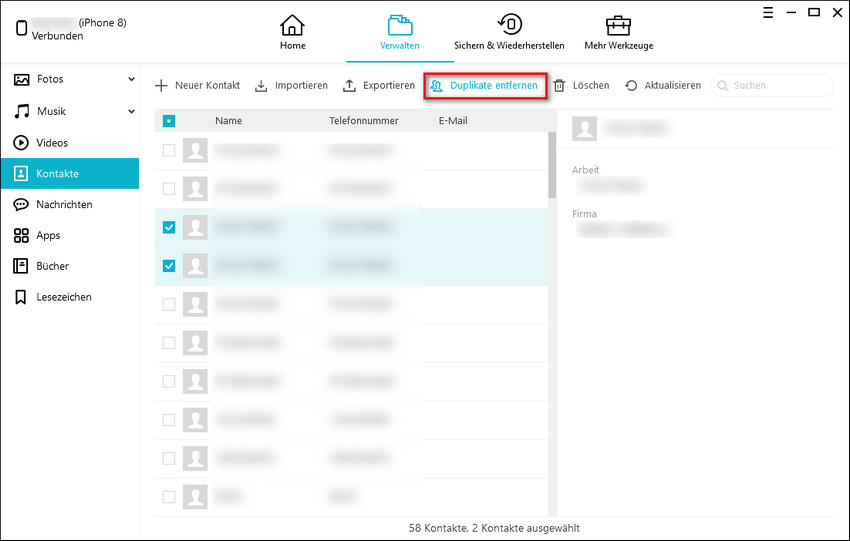
Die letzte vorgestellte Methode ist das Übertragen von Kontakten mit Hilfe sogenannter Drittanbieter Software. Es gibt einige Programme, die entweder ein Backup eines Systems herstellen und auf ein anderes System übertragen oder Exportdateien Ihrer Kontakte erstellen und Sie diese anschließend im selben Programm auf ihr neues System importieren können.
Fazit: Es ist ganz einfach möglich Ihre Kontakte von einem IOS System auf ein Android System zu übertragen. Wählen Sie einfach eine der vorgestellten Methoden und schon löst sich das Problem in Luft auf. Vor allem „iCareFone“ ist in seiner Handhabung und der Benutzerfreundlichkeit äußerst leicht anzuwenden und dürfte auch dem unerfahrenen Nutzer keine Schwierigkeiten bereiten.
dann schreiben Sie Ihre Bewertung
Von Johanna Bauer
2026-01-05 / iPhone Datenübertragung Tipps
Jetzt bewerten!